怎么设置win10系统定时更新维护?win10系统自动更新维护教程
一些win10朋友每次打开电脑或关机时满足“系统更新请勿关闭电脑”,对于这个非常痛苦,有时赶时间没有电,还害怕延迟更新电脑电池自动关闭,还有一些win10系统功能是完美的,所以你需要更新,为了避免不耽误你时间了,朋友希望自己可以控制的系统更新,本站为你解决这个问题。
方法步骤:
1、首先我们要做的是利用快捷键【Win+R】打开【运行】界面,在指令窗口中输入“control”。
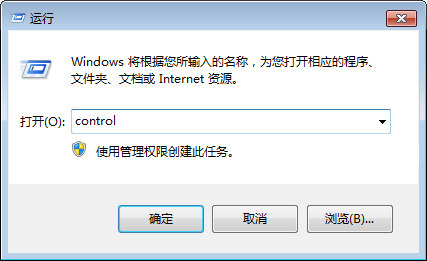
2、在打开的【控制面板】中找到【安全和维护】,然后打开。
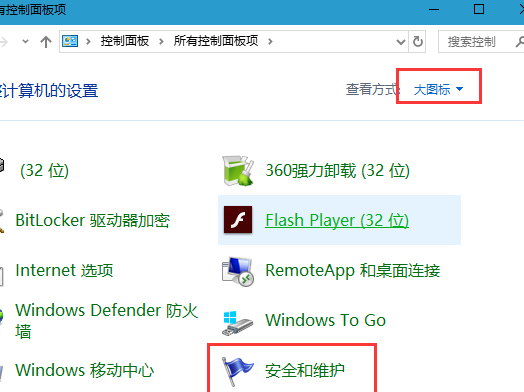
3、打开的新界面中找到【维护】,然后展开,选择里面的【更改维护设置】。

4、然后在新界面中的下方找到【自动维护】在选择“每日运行维护时间”最后点击【确认】键。
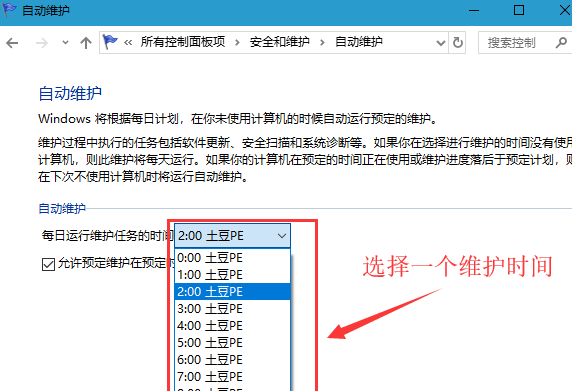
以上就是本站为大家带来去除烦恼的办法,可以不用担心断电,也可以不用担心会在自己需要用电脑时在等待更新,希望能够帮助到大家。
相关文章
- win10是不是自带驱动?win10自带驱动教程
- win10整个屏幕变蓝如何解决?win10屏幕变蓝解决教程
- win10如何设置一张主题包含多张图片
- win10账户密码怎么取消?取消win10账户密码的操作方法?
- win10中打不开左下角如何解决?简单操作教程
- win10如何以管理员身份登录电脑
- win10系统更新版本2004出现蓝屏重启怎么解决?
- win10怎么整理磁盘碎片?win10整理磁盘碎片方法
- win10手动修复引导详细方法?win10怎么手动修复引导详细方法?
- Win10右键点击桌面图标没有任何反应?Win10右键点击桌面图标没反应教程
- win10版本1909更新失败0x80004002怎么办
- win10局域网无法访问怎么处理
- win10 0xc0000225怎么修复?win10 0xc0000225修复教程
- Win10系统在切换用户时出现闪屏怎么办?Win10系统切换用户时闪屏修复方法
- win10系统共享文件时提示输入网络凭据该如何解决?
- win10系统预览版应用列表空白怎么回事?修复win10系统预览版应用列表空白的问题
